Google Analytics 4 pour les nuls : Boostez votre site web en 5 étapes simples
Avoir un site internet aujourd’hui, est un peu comme avoir une boutique dans le plus grand centre commercial du monde. Le potentiel est énorme, mais comment savoir si les gens entrent, ce qu’ils regardent, ou s’ils repartent les mains vides ? C’est là que Google Analytics entre en scène, et croyez-moi, c’est un outil qui va changer la donne pour votre business en ligne.
Sommaire
Toggle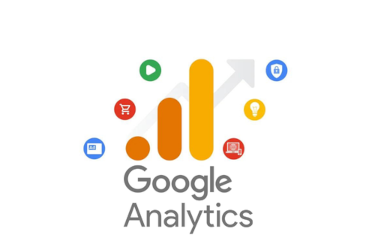
Pourquoi Google Analytics est votre meilleur ami
Mais attention, ce n’est pas qu’une simple question de chiffres. Ces données sont de l’or en barre pour votre entreprise. Elles vous permettent de :
- Comprendre votre audience : Qui sont vraiment les gens intéressés par votre produit ou service ? Quel âge ont-ils ? Où habitent-ils ? Quels sont leurs centres d’intérêt ?
- Optimiser votre contenu : Quelles pages captivent vos visiteurs ? Lesquelles les font fuir ? Avec ces infos, vous pouvez affiner votre stratégie de contenu pour vraiment répondre aux attentes de votre public.
- Améliorer votre marketing : D’où viennent vos visiteurs ? Google, les réseaux sociaux, d’autres sites ? Vous saurez où concentrer vos efforts (et votre budget) marketing.
- Booster vos ventes : En comprenant le parcours de vos visiteurs jusqu’à l’achat, vous pouvez optimiser votre tunnel de conversion et augmenter vos ventes.
Alors, prêt à plonger dans le grand bain ? Attachez votre ceinture, on démarre !
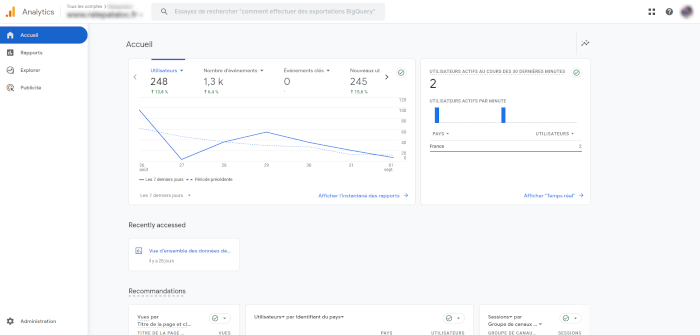
Première étape : Installez Google Analytics sur votre site
L’installation de Google Analytics 4 (GA4) est un peu différente de ce que vous avez peut-être connu avec les versions précédentes. Ne vous inquiétez pas, on va décomposer ça étape par étape.
Créez votre compte Google Analytics
Commencez par vous rendre sur analytics.google.com. Si vous avez déjà un compte Google, vous pouvez l’utiliser. Sinon, il faudra en créer un.
Une fois connecté, cliquez sur « Commencer la mesure ». Google va vous guider à travers plusieurs étapes :
- Donnez un nom à votre compte (généralement le nom de votre entreprise)
- Choisissez ce que vous voulez mesurer (dans notre cas, un site web)
- Entrez les détails de votre propriété web (l’URL de votre site, le nom de votre site, votre fuseau horaire, etc.)
Configurez un flux de données
Dans GA4, au lieu d’un simple code de suivi, vous allez configurer un « flux de données ». C’est comme créer un canal dédié pour que les informations de votre site arrivent directement dans GA4.
- Dans votre propriété GA4, allez dans « Admin » > « Flux de données »
- Cliquez sur « Ajouter un flux »
- Choisissez « Web » comme plateforme
- Entrez l’URL de votre site et donnez un nom à votre flux
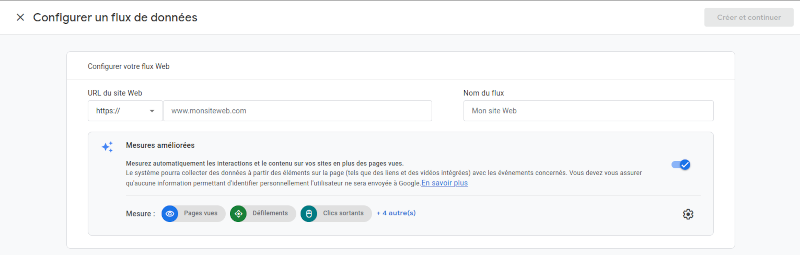
Obtenez votre ID de mesure et le code de suivi
Une fois votre flux de données configuré, GA4 vous fournira un ID de mesure (qui commence par « G-« ) et un extrait de code JavaScript. C’est ce code qui va faire toute la magie !
Placez le code sur votre site
Voici comment procéder selon votre situation :
- Si vous utilisez WordPress : Des plugins comme « MonsterInsights » ou « GA Google Analytics » ont été mis à jour pour supporter GA4. Installez le plugin, entrez votre ID de mesure, et le tour est joué !
Si vous avez un site personnalisé : Vous devrez ajouter le code JavaScript fourni par Google juste avant la balise
</head>dans le code HTML de votre site. Le code ressemblera à ceci :xml*<!-- Google tag (gtag.js) -->* <script async src="<https://www.googletagmanager.com/gtag/js?id=G-XXXXXXXX>"></script> <script> window.dataLayer = window.dataLayer || []; function gtag(){dataLayer.push(arguments);} gtag('js', new Date()); gtag('config', 'G-XXXXXXXX'); </script>- Si vous utilisez un constructeur de site comme Wix ou Squarespace : Ces plateformes ont généralement une section dédiée dans leurs paramètres où vous pouvez simplement coller votre ID de mesure GA4.
Une fois le code installé, GA4 commencera à collecter des données immédiatement, mais il faudra peut-être attendre 24 à 48 heures pour voir des rapports complets.
Deuxième étape : Découvrez le tableau de bord de GA4
Le tableau de bord de GA4 est assez différent de celui des versions précédentes de Google Analytics. Voici ce que vous devez savoir :
Vue d'ensemble des principales métriques
Dans GA4, vous trouverez un rapport en temps réel et plusieurs rapports prédéfinis. Les métriques clés incluent :
- Utilisateurs : Le nombre de personnes uniques qui ont interagi avec votre site.
- Événements : GA4 est basé sur les événements, qui peuvent inclure des pages vues, des clics, des téléchargements, etc.
- Taux de rebond : Dans GA4, c’est le pourcentage de sessions sans engagement.
- Durée moyenne de la session : Le temps moyen que les gens passent sur votre site.
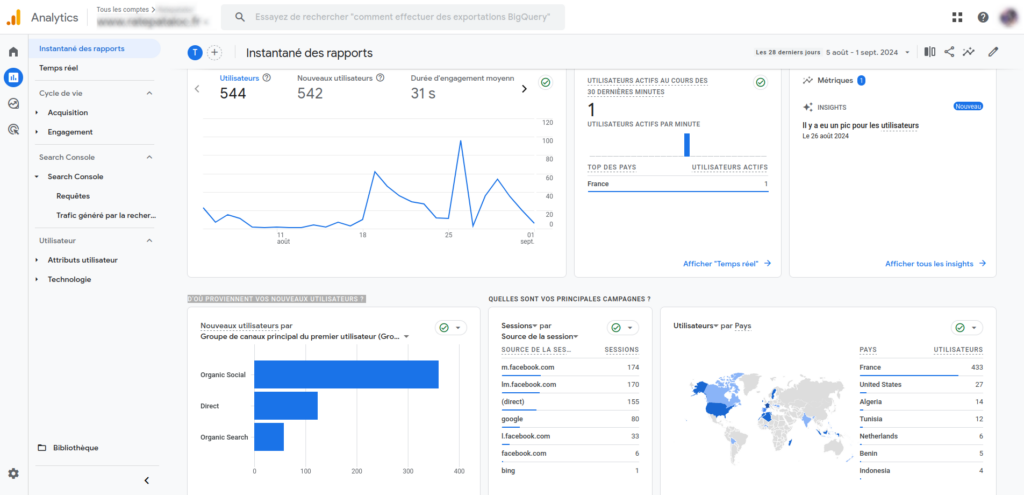
Navigation dans l'interface : les sections essentielles
Dans Google Analytics 4, l’interface a été repensée pour vous offrir une vue plus intuitive et complète des données de votre site. Les sections principales se trouvent sous l’onglet « Rapports », où vous pouvez explorer les différentes dimensions de l’activité de vos utilisateurs. Voici un aperçu détaillé des sections essentielles :
- Acquisition : Cette section vous permet de voir quelles sources de trafic amènent des utilisateurs sur votre site, que ce soit via la recherche organique, les réseaux sociaux, le trafic direct ou les références. Vous pouvez analyser les performances de chaque canal et ajuster vos stratégies marketing en conséquence.
- Engagement : Ici, vous pouvez explorer les interactions des utilisateurs avec votre contenu. Cela inclut le temps passé sur les pages, les événements déclenchés, et les pages les plus visitées. Cette section est cruciale pour comprendre ce qui retient l’attention de vos visiteurs et comment optimiser l’expérience utilisateur.
- Monétisation : Cette section est dédiée aux sites de commerce en ligne. Elle offre des insights sur les revenus générés, les produits les plus vendus, et le comportement d’achat des utilisateurs. Vous pouvez suivre les transactions et identifier les opportunités d’augmenter vos ventes.
- Fidélisation : La fidélisation vous montre la rétention des utilisateurs au fil du temps. Vous pouvez voir combien de vos visiteurs reviennent sur votre site et à quelle fréquence. Ces données sont essentielles pour évaluer la satisfaction des utilisateurs et l’efficacité de vos efforts de fidélisation.
Troisième étape : Analysez votre audience
Maintenant que vous êtes familiarisé avec l’interface de GA4, plongeons dans l’analyse de votre audience. GA4 offre des insights puissants sur vos utilisateurs, vous permettant de mieux comprendre qui ils sont et comment ils interagissent avec votre site.
Qui sont vos visiteurs ?
Dans GA4, vous trouverez ces informations dans la section « Utilisateurs » sous l’onglet « Démographie » :
- Données démographiques : Âge et sexe de vos utilisateurs. GA4 présente ces données de manière plus visuelle et interactive que les versions précédentes.
- Intérêts : GA4 regroupe vos utilisateurs en catégories d’affinités et de segments de marché. Ces informations peuvent vous aider à affiner votre stratégie de contenu et de marketing.
- Géographie : Découvrez d’où viennent vos utilisateurs. GA4 offre des visualisations améliorées pour ces données géographiques.
- Technologie : GA4 fournit des informations détaillées sur les appareils, navigateurs et systèmes d’exploitation utilisés par vos visiteurs.
D'où viennent-ils ?
La section « Acquisition » est essentielle pour comprendre comment vos visiteurs arrivent sur votre site. Cette section vous offre une vue d’ensemble des différentes sources de trafic, telles que Google, Facebook, ou le trafic direct où les utilisateurs tapent directement votre adresse web. Ces informations sont cruciales pour déterminer où concentrer vos efforts marketing et optimiser vos campagnes publicitaires.
De plus, GA4 vous permet de créer des filtres géographiques pour analyser la fréquentation locale de votre site. En utilisant ces filtres, vous pouvez :
- Identifier les régions ou villes qui génèrent le plus de trafic vers votre site.
- Adapter votre stratégie marketing pour cibler des audiences locales spécifiques.
- Découvrir de nouvelles opportunités de marché en repérant des zones géographiques où votre site gagne en popularité.
Ces informations géographiques sont particulièrement utiles pour les entreprises locales qui souhaitent maximiser leur visibilité et leur impact dans des zones spécifiques.
Quatrième étape : Évaluez les performances de vos pages
GA4 a une approche différente pour analyser les performances des pages, se concentrant davantage sur les événements et les engagements que sur les simples pages vues.
Quelles sont vos pages les plus populaires ?
Dans GA4, allez dans « Engagement » > « Pages et écrans ». Cette section vous offre une mine d’informations cruciales :
- Les pages les plus vues
- Le temps moyen passé sur chaque page
- Les événements déclenchés sur chaque page
GA4 vous permet également de créer des segments personnalisés pour analyser des groupes spécifiques d’utilisateurs ou de pages, offrant ainsi une granularité encore plus fine dans vos analyses.
Utilisation des données pour optimiser vos campagnes publicitaires
Un aspect particulièrement intéressant de ces données est leur utilité pour optimiser vos campagnes publicitaires, notamment sur Google Ads. En identifiant vos pages les plus performantes, vous pouvez :
- Choisir les meilleures pages d’atterrissage pour vos annonces : Les pages qui retiennent le plus l’attention de vos visiteurs sont souvent les plus à même de convertir le trafic payant.
- Affiner votre ciblage : En comprenant quel type de contenu attire le plus votre audience, vous pouvez ajuster vos mots-clés et votre ciblage dans Google Ads pour attirer un trafic plus qualifié.
- Créer des annonces plus pertinentes : Utilisez le contenu de vos pages les plus populaires comme inspiration pour vos textes d’annonces, augmentant ainsi leur pertinence et potentiellement votre score de qualité.
- Optimiser votre budget : Concentrez vos dépenses publicitaires sur la promotion des pages qui ont prouvé leur efficacité en termes d’engagement et de conversion.
- Améliorer vos extensions d’annonces : Utilisez les informations sur les pages populaires pour créer des extensions de liens annexes plus attrayantes dans vos annonces Google Ads.
En exploitant ces données de GA4 pour vos campagnes Google Ads, vous pouvez significativement améliorer le retour sur investissement de vos efforts publicitaires, en vous assurant que votre trafic payant est dirigé vers le contenu le plus performant de votre site.
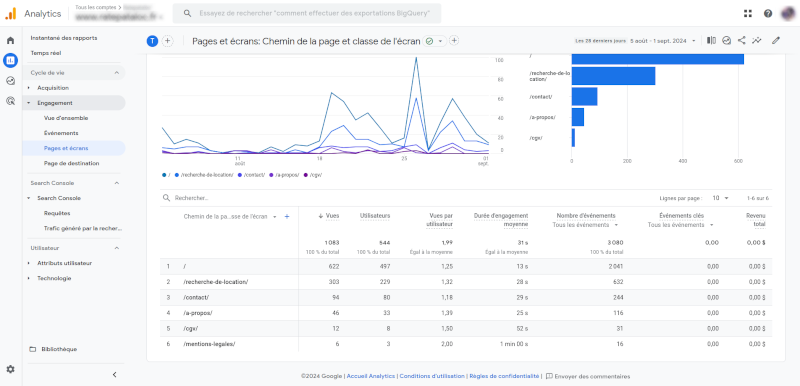
Combien de temps les visiteurs restent-ils sur votre site ?
GA4 mesure l’engagement différemment. Au lieu de se concentrer uniquement sur la durée de la session, il prend en compte :
- Le temps d’engagement moyen
- Les sessions engagées (sessions durant lesquelles l’utilisateur a passé plus de 10 secondes sur le site ou a déclenché un événement de conversion)
Ces métriques se trouvent dans la section « Engagement » de GA4.
Quel est votre taux de rebond et que signifie-t-il ?
GA4 remplace le taux de rebond traditionnel par le « taux d’engagement ». Il mesure le pourcentage de sessions qui ont duré plus de 10 secondes, ont vu plus d’une page ou écran, ou ont déclenché un événement de conversion.
Un faible taux d’engagement pourrait indiquer que :
- Votre contenu ne correspond pas aux attentes des utilisateurs
- Votre site se charge lentement
- L’expérience utilisateur n’est pas optimale
Pour une analyse approfondie du taux de rebond et des stratégies pour l’améliorer, consultez cet article : Comprendre le taux de rebond et le réduire efficacement
Cinquième étape : Suivez vos objectifs
Dans GA4, les objectifs sont remplacés par des « conversions », qui sont basées sur des événements.
Définissez des objectifs pertinents pour votre entreprise
Réfléchissez aux actions que vous voulez que les utilisateurs effectuent sur votre site. Dans GA4, vous pouvez marquer n’importe quel événement comme une conversion. Par exemple :
- Achats (pour l’e-commerce)
- Soumissions de formulaires (pour la génération de leads)
- Téléchargements de contenu
- Temps passé sur le site
Configurez le suivi des objectifs dans Google Analytics
Pour configurer une conversion dans GA4 :
- Allez dans « Configurer » > « Événements »
- Trouvez l’événement que vous voulez marquer comme conversion
- Cliquez sur le bouton de basculement dans la colonne « Marquer comme conversion »
Si l’événement que vous voulez suivre n’existe pas encore, vous pouvez créer un événement personnalisé dans GA4.
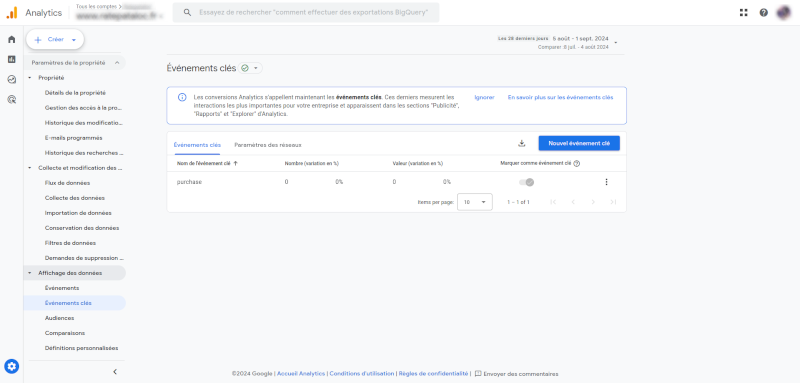
Interprétez les résultats pour améliorer vos performances
GA4 offre des rapports détaillés sur les conversions dans la section « Engagement » > « Conversions ». Vous pouvez voir :
- Le nombre total de conversions
- Le taux de conversion
- La valeur des conversions (si vous avez configuré des valeurs pour vos conversions)
Utilisez ces données pour identifier les sources de trafic les plus performantes, les pages qui génèrent le plus de conversions, et les parcours utilisateurs qui mènent aux conversions.
Si vous constatez que votre site attire des visiteurs mais peine à les convertir, consultez mon article : Pourquoi votre site attire des visiteurs mais ne les convertit pas ? pour découvrir des solutions pratiques et optimiser vos performances.
Et maintenant, on fait quoi ?
GA4 représente un changement significatif dans la façon dont nous analysons les données web. Il offre une vision plus holistique du parcours de l’utilisateur, en mettant l’accent sur les événements et l’engagement plutôt que sur les simples pages vues.
Bien que l’interface et certains concepts puissent sembler nouveaux au début, GA4 offre des insights plus puissants et plus flexibles que jamais. En vous familiarisant avec cet outil, vous serez en mesure de prendre des décisions plus éclairées pour votre site web et votre entreprise en ligne.
N’oubliez pas que l’analyse de données est un processus continu. Revenez régulièrement à vos rapports GA4, testez de nouvelles idées, et utilisez les données pour guider vos décisions. Avec le temps et la pratique, vous deviendrez un véritable expert en analyse web !

Après plus de 10 ans dans la tech, je partage aujourd’hui mon expertise avec les entrepreneurs en tant que développeur web en freelance pour leur transformer les challenges d’internet en opportunités de faire décoller leur business.
Sélection d'articles en lien avec votre lecture
Une sélection d’article pour aller plus loin
- Tous
- SEO
- SEA

Création d’une première campagne Google Ads efficace Bienvenue dans le monde de la publicité en ligne ! Si vous êtes...

Aujourd'hui, il est facile d'être submergé par des résultats de recherche trop nombreux. Les opérateurs de recherche vous permettent d'affiner...
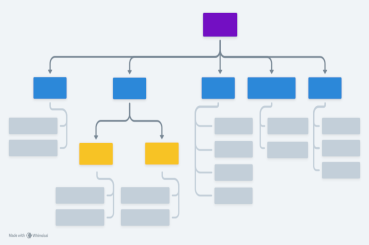
Parmi les nombreuses techniques pour structurer votre site, la structure en silo se démarque par son efficacité. Elle permet non...

Un maillage interne efficace peut transformer votre site web en un outil puissant pour améliorer l'expérience utilisateur, renforcer votre légitimité...
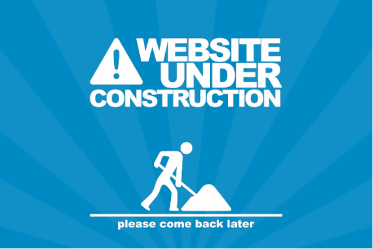
Dans un monde où la première impression se fait souvent en ligne, avoir un site web qui reflète véritablement l'identité...

Transformez votre site en aimant à visiteurs : Le pouvoir insoupçonné du blogging Aujourd’hui, je vais vous confier une petite...
